技术 | 从零开始的 Vscode 刷题之旅
本文是面向代码小白的 Vscode 刷题攻略,这里的小白可以是:
- 不熟悉编程工具
- 不熟悉编程语言
- 不熟悉调试方式
不论是因为找工作需要刷题,还是出于个人兴趣想进入算法的世界,还是试图找到一个比网上刷题更方便的本地化方案,这篇文章都可以提供一个非常基础的教程。
一、安装编辑器
进入Visual Studio Code 官网直接下载即可,这是目前最强大 IDE 之一。 为什么说是之一呢,因为现在还有一款站在 Vscode 肩膀上大幅加强 AI 功能的 Cursor,号称可以让小白在 2 个小时之内写出一个应用,感兴趣的也可以试一试。 另外,还有一款开源的 AI 编辑器,截止到本文写作时间这款产品还在 waitlist 阶段,感兴趣的可以先排个队 Void。
由于后两者本质上也是 Vscode,所以下面还是以 Vscode 为例。
二、配置环境
不论是什么语言,在本地运行都是需要配置环境的,下面以 JS 为例:
- 安装 Node.js。这是 JS 的运行时,有了它才可以在本地运行。
- 在命令行输入
node -v,检查是否安装成功。
node -v
# v21.1.0这部分如果有问题可以上网找教程,属于是第一难了,文章还是非常多的。
三、本地运行代码
本地相较于线上运行的优势在于:
- 更好的语法提示和编程便携性
- 0时延的流畅体验
- 更方便的代码调试
这里推荐安装 Code Runner 插件,提供了几乎所有主流语言的快捷运行方式。安装方式如下;
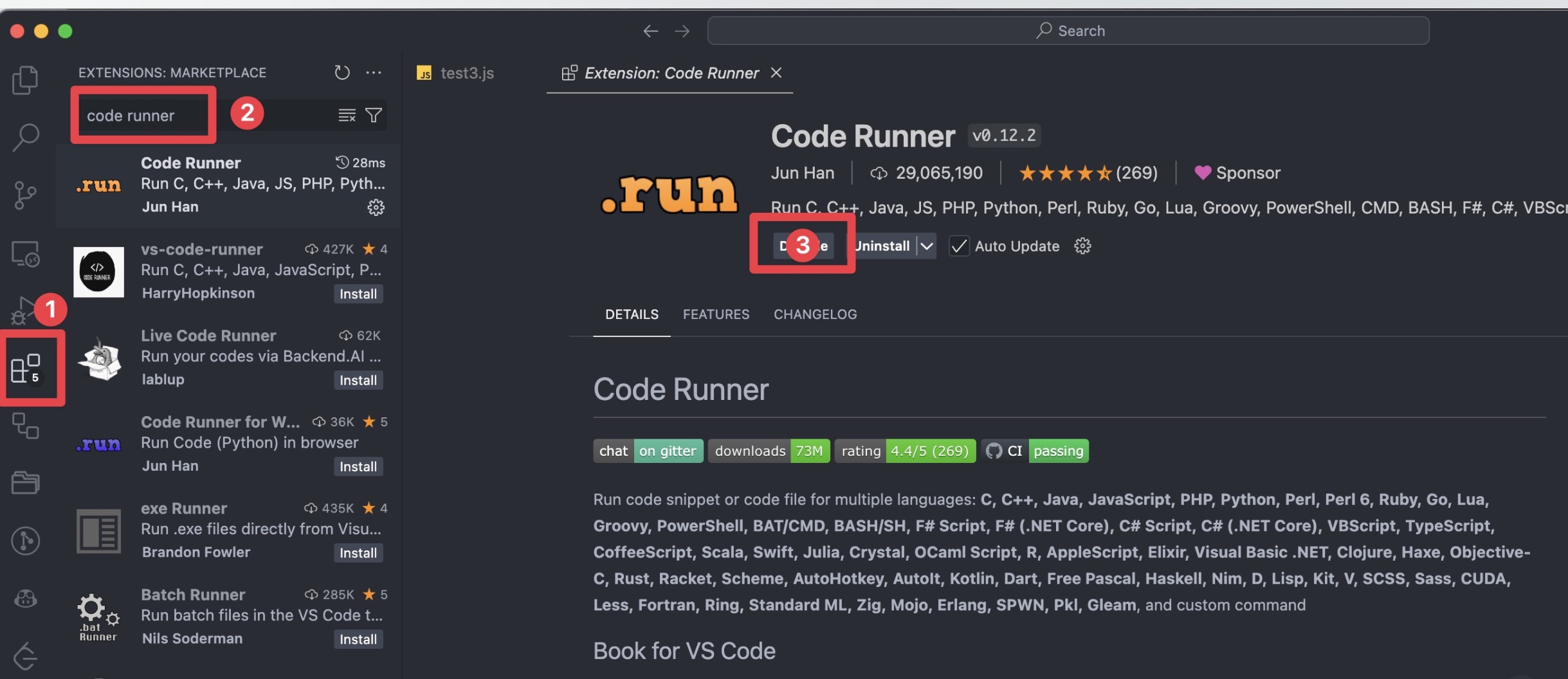
另外,也可以自己在插件市场中寻寻宝,里面有非常多好东西。比如中文语言包插件,还有以前上班摸鱼时必做的换肤,甚至可以换成麦当劳主题。
新建文件输入经典的 Hello World,右键并找到 Run Code,就可以看到代码的运行结果啦!好耶!
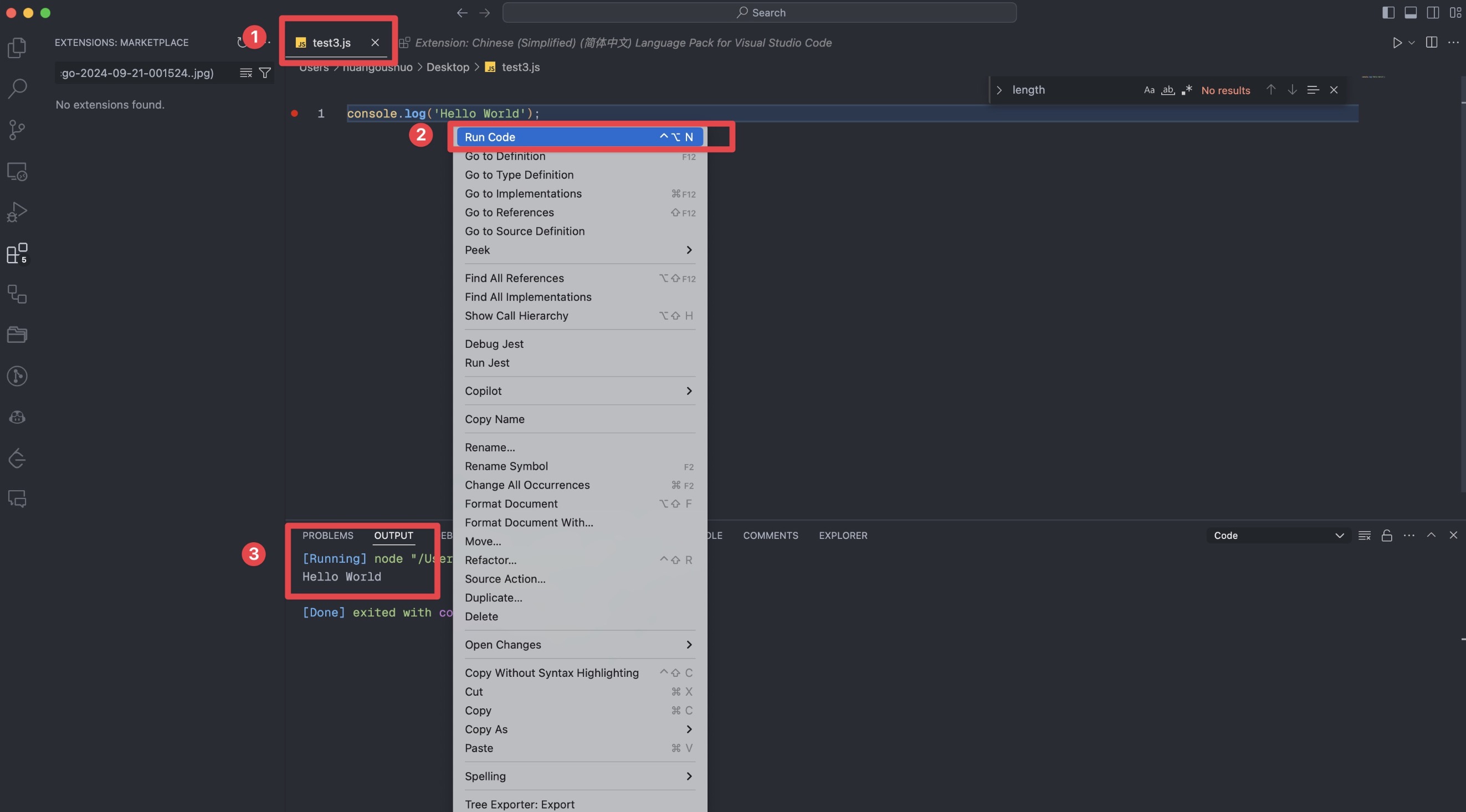
注意,如果代码无限循环了,是无法直接关闭 Tab 终止的。需要在 OUTPUT 里面右键并点击停止。运行代码和终止代码都是有内置快捷键的,记忆力好的可以记一下,用起来很爽。

四、调试基础
大道至简的调试方式就是打印,比如 JS 就是 console.log。在遇到 bug 时,打日志是最“低级”,但又最有效的方式。
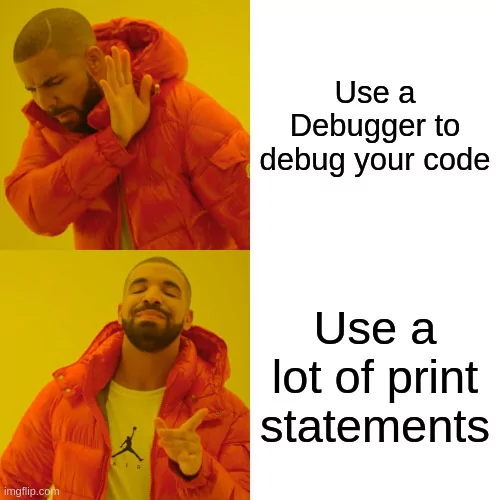
当然,可能有些懒人会觉得输入几个单词才能调试有点累,那么可以使用 Vscode 对应语言的 Snippet 插件。比如下方的 JS Snippet,意义就是当你输入 cl 的时候,点击 tab 就会自动补全
console.log,这就节约了宝贵了一秒钟时间!用个 3600次就可以节约下来一小时打黑神话了!
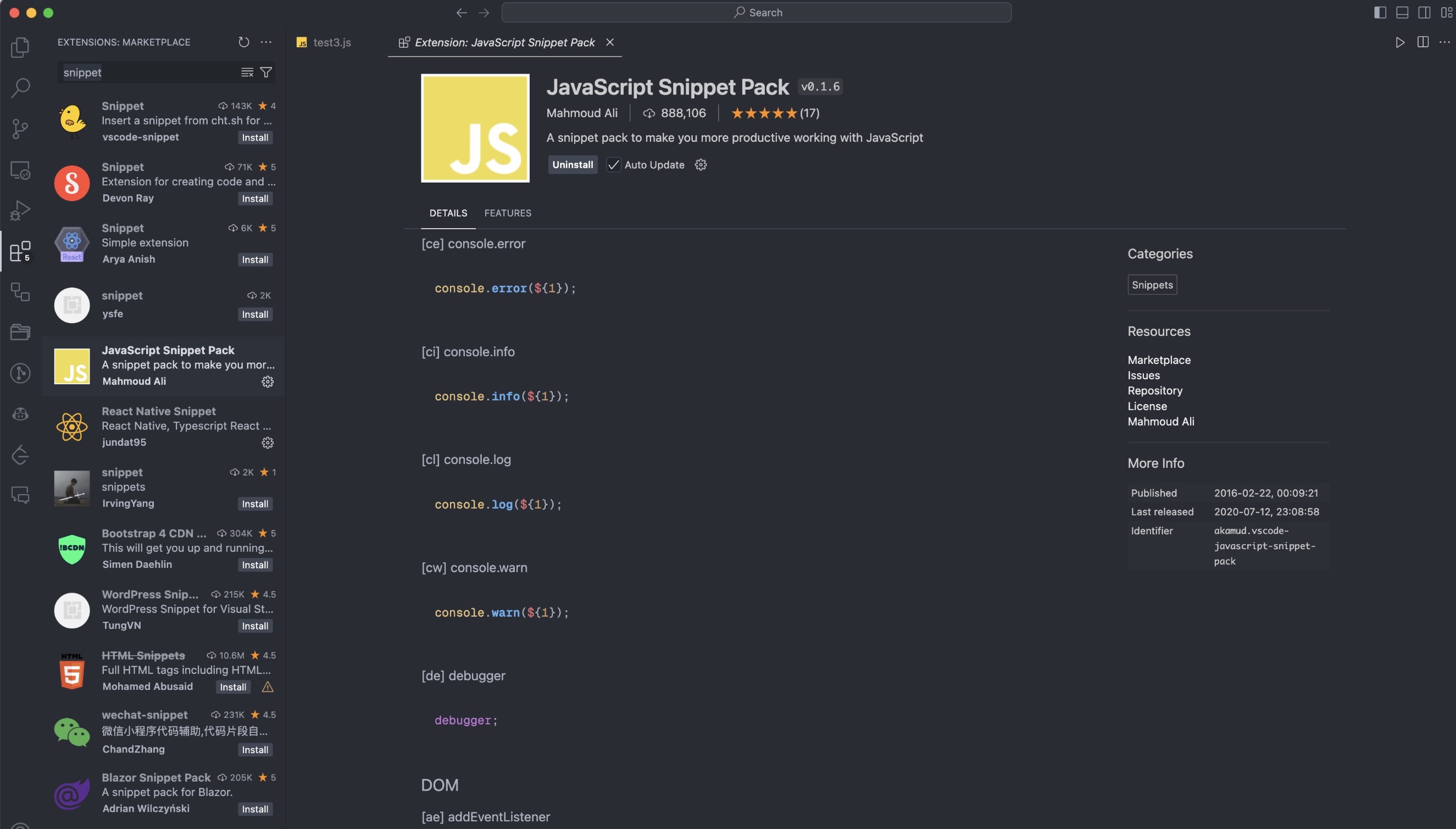
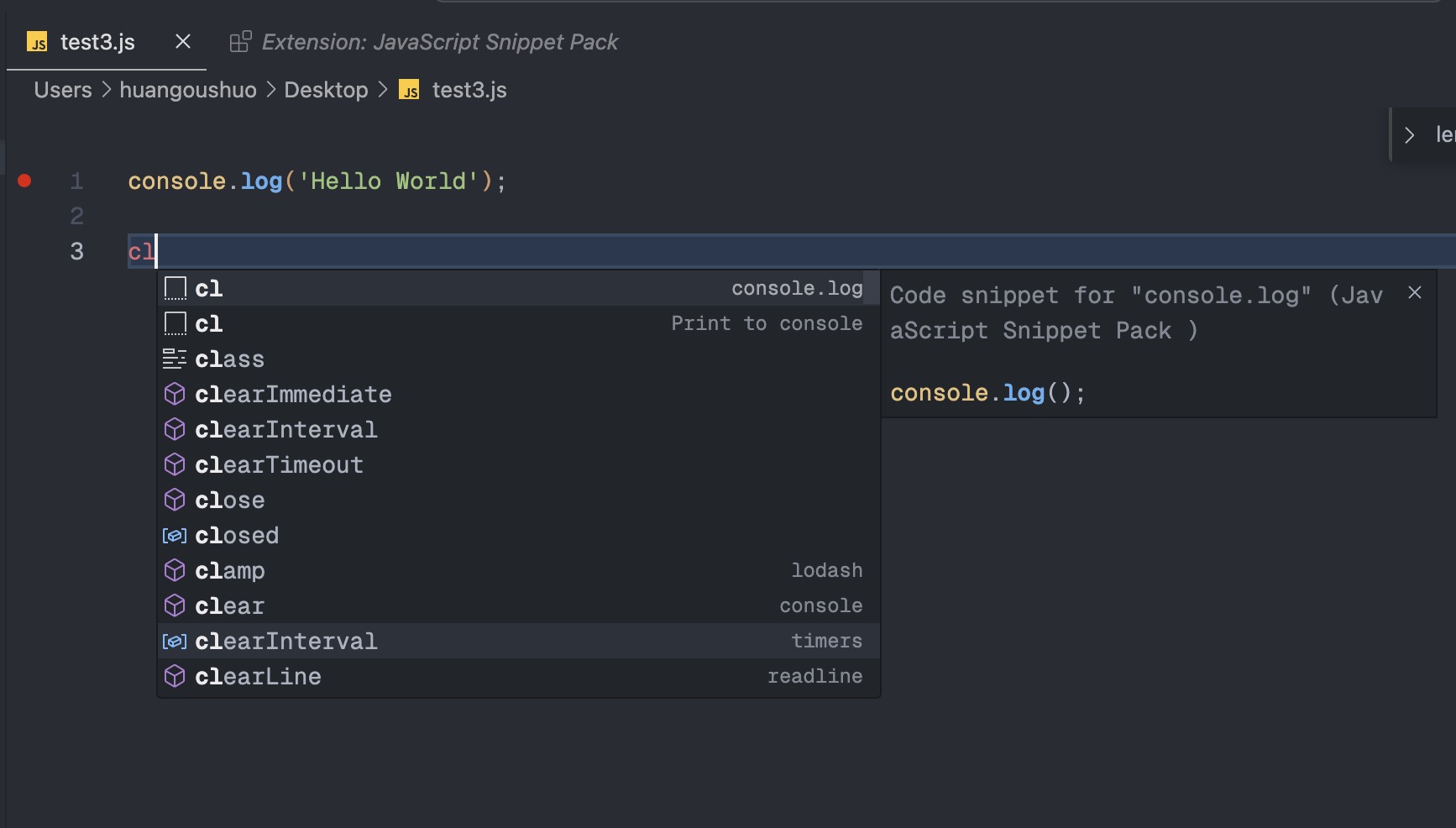
五、进阶一:断点调试
因为本文关注的是本地刷题调试,因此不涉及各种工程调试和Web端调试,仅介绍一下非常简单的 Vscode 断点调试功能,并且这对于刷题来说已经绰绰有余了。 一般什么时候需要断点呢?以我的感受来说,当涉及多变量交互,以及递归等多轮执行的时候,断点会比直接 print 更直观,因为可以一步一步执行。
其实流程也非常简单,点击 Vscode 的调试页面,点击启动 Debugger,然后打断点(点击代码行数数字的左侧,会冒出一个小红点)。断点的意思就是代码运行到这一步时会暂停,需要手动点击继续运行(上方播放条),就和逐帧播放电影一样。
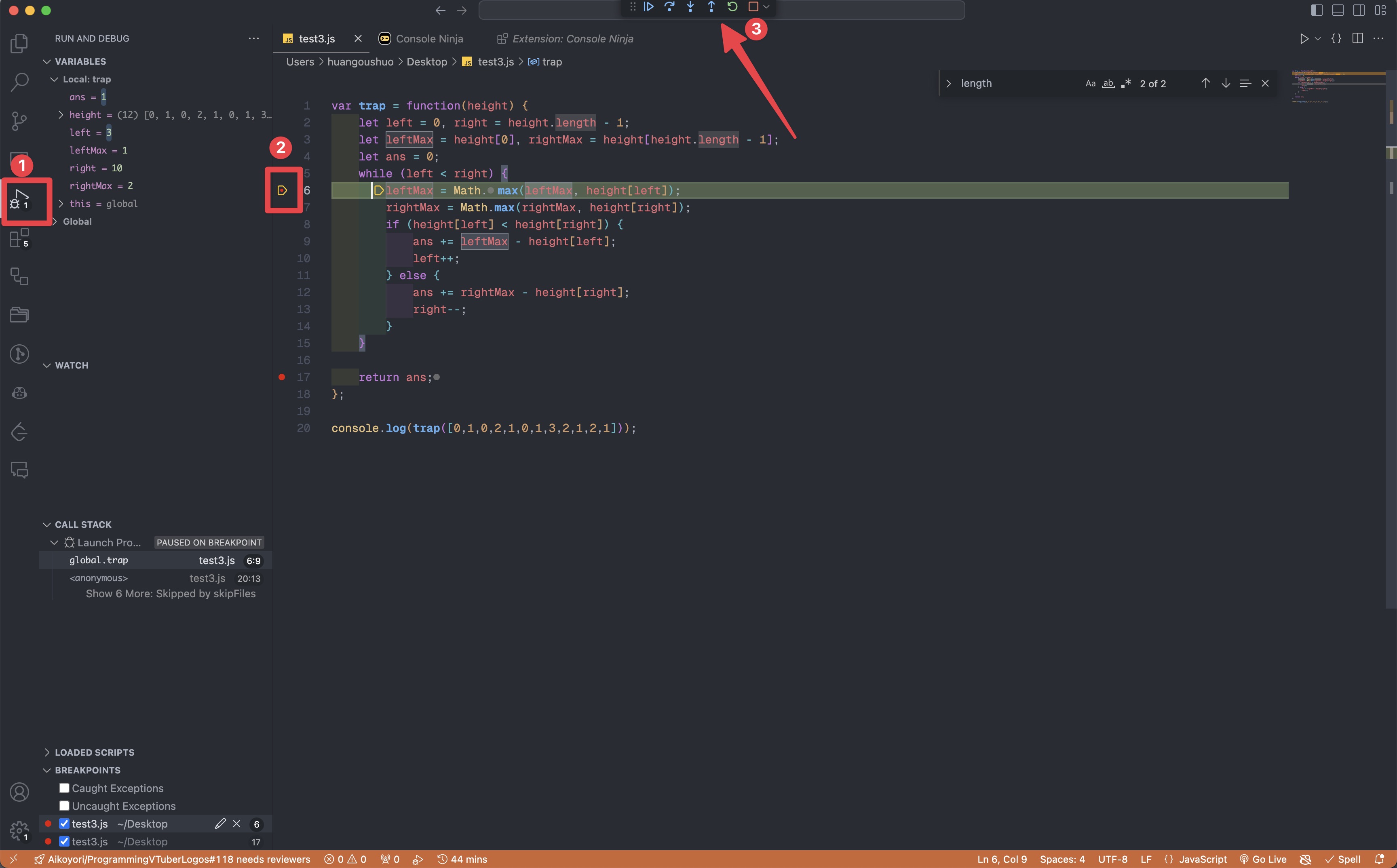
断点的好处是可以非常清晰的显示当前所有变量 (左侧区域),因此对于小白了解代码运行大有裨益。某种意义上也算“程序自己会说话”了,那些图解算法本质上也只是动态展示运行变量。
六、进阶二:Leetcode
如果想刷 Leetcode,强烈推荐 Leetcode 插件。安装后登录,就可以在本地写代码,然后点击提交后上传到网站上校验。关于配置网上教程很多,例如 在 VsCode 中优雅的刷 LeetCode,暂不赘述。
这个插件最大的意义是,可以和前文所述的调试结合起来,带来非常高效的编程体验。实际上算法题思考和调试的时间是远大于编程时间的,毕竟有些 Hard 题代码量其实也不大。
另外,在 // @lc code=end 这一行之后是不会提交到网站上的。我一般的实践就是,在这一行后面模拟数据。并且因为是本地文件,随时我都可以运行这个文件,而不需要连接网络。
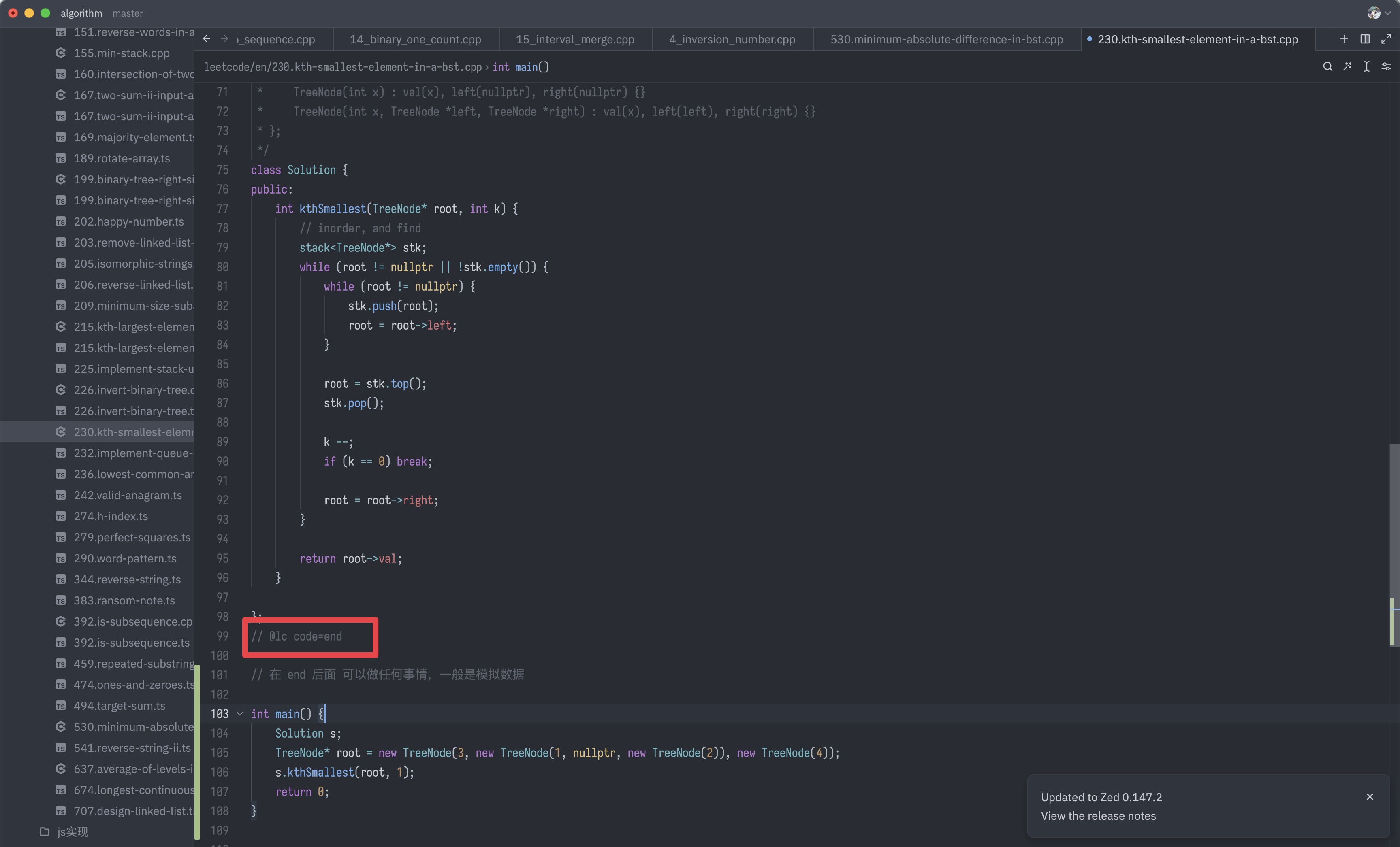
就我个人而言,当配置好这一套之后,刷题的动力都多了几分,感觉还有点意思~
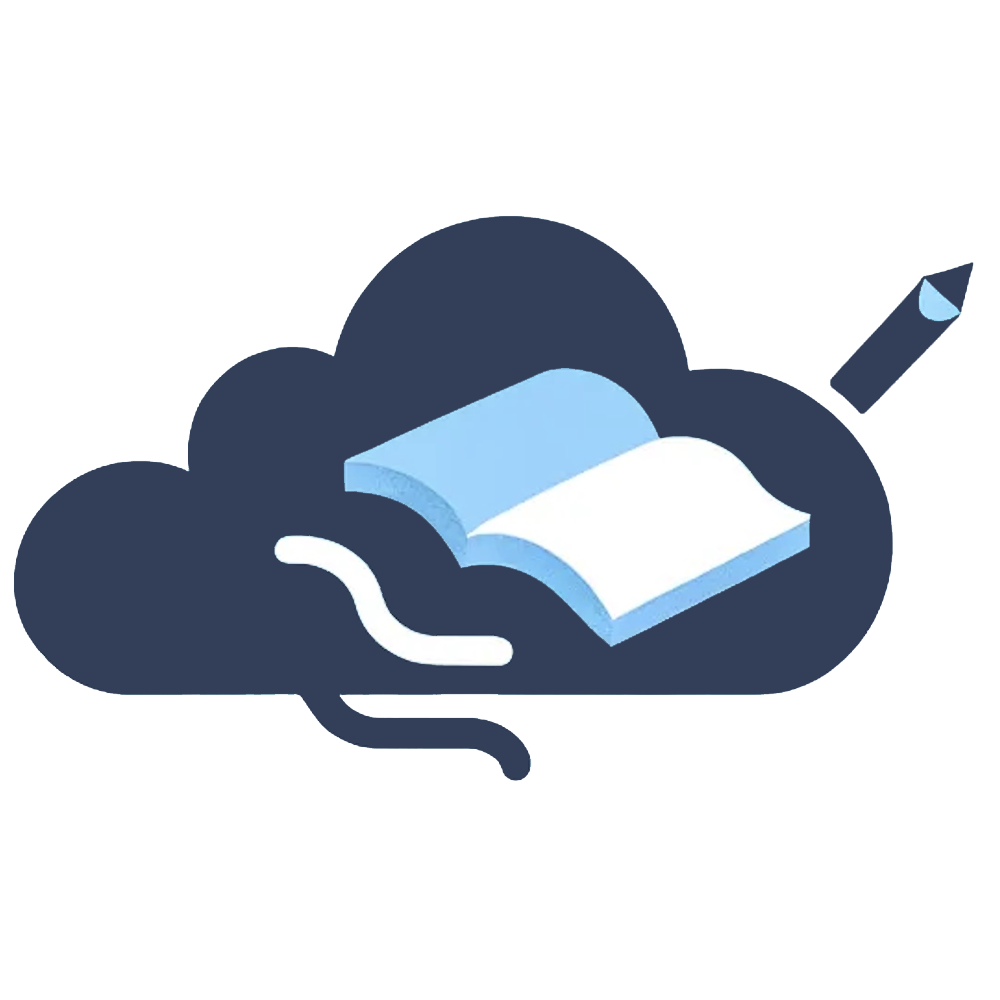 云隙随笔
云隙随笔